BOW 航世HB099三折叠键盘连接方法教程

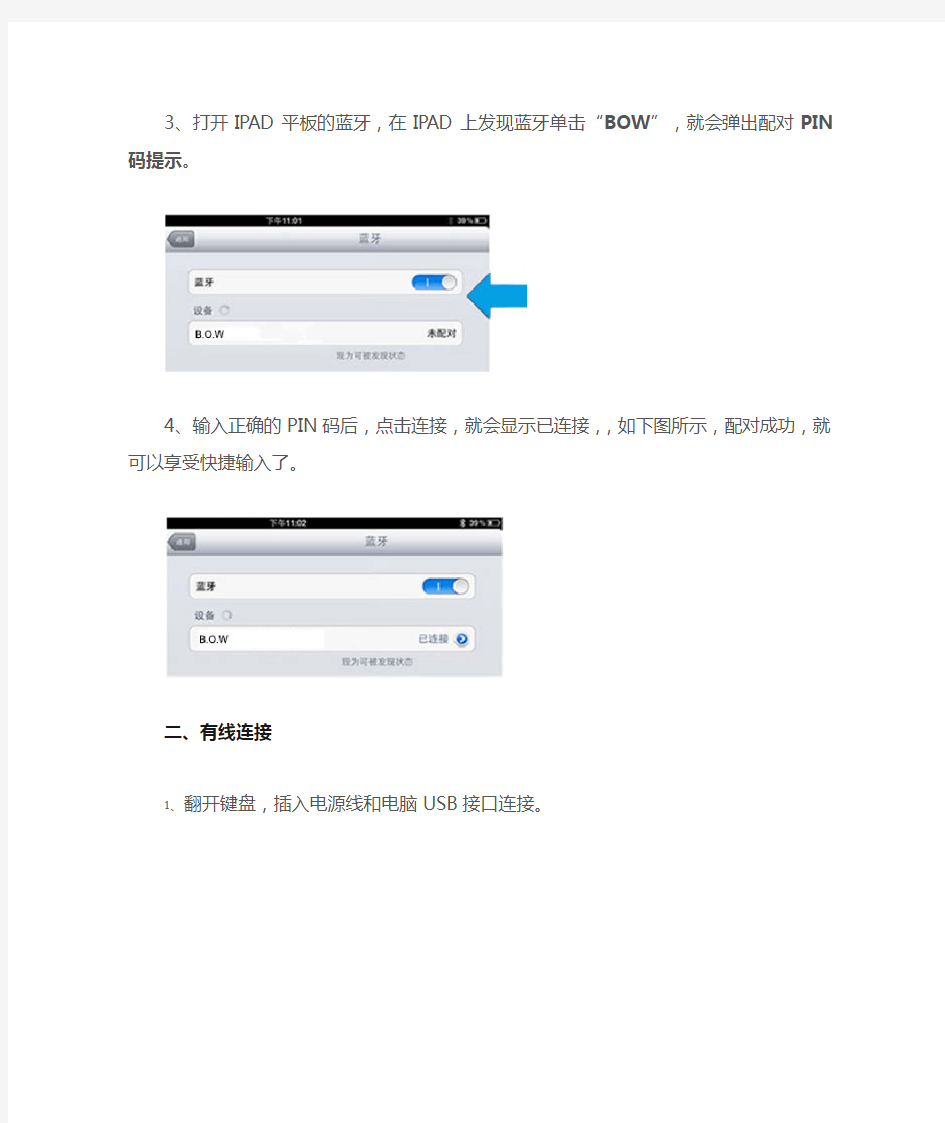
航世HB099三折叠键盘是怎么样连接无线/有线连接蓝牙的呢?给大家介绍一下步骤。
一、无线连接
1、首先翻开HB099折叠键盘,翻开就是自动打开电源,绿灯亮了之后,就表示键盘是开启状态。
2、然后,在键盘上按下FN+蓝牙键,蓝灯闪烁,就表示键盘的蓝牙已经打开了,就可以进行配对了。
3、打开IPAD平板的蓝牙,在IPAD上发现蓝牙单击“BOW”,就会弹出配对PIN码提示。
4、输入正确的PIN码后,点击连接,就会显示已连接,,如下图所示,配对成功,就可以享受快捷输入了。
二、有线连接
1、翻开键盘,插入电源线和电脑USB接口连接。
2、在键盘上按下FN+2键就可以切换至有线连接,就可以使用了。
正确使用键盘的方法
十指分工,包键到指,能者多劳,各司其职 我们知道,要让电脑听您使唤,必须给电脑输入一些命令,目前,输入电脑命令最常用的设备有键盘和鼠标两种。尽管现在鼠标已代劳了相当一部分工作,但诸如文字和参数的输入仍只能靠键盘,如果鼠标不幸累趴下了,键盘还能代劳鼠标的所有工作。 既使有了鼠标,很多功能的快捷方式还是要靠它来完成,因此,键盘的操作还是很重要的。学习电脑前一定要掌握键盘的正确使用方法,养成良好的习惯,会使您受益匪浅。 指法示范: 雨儿五笔打字(片长:1分钟9秒) 雨儿指法实录-带耳机 (片长:1分钟19秒) 现在我们就来学习这方面的知识。 键盘的各个部位 键盘总体上可分为四个大区,分别为:功能键区,打字键区,编辑控制键区,付键盘区。 功能键区:一般键盘上都有F1~F12共12个功能键,有的键盘可能有14个,它们最大的一个特点是单击即可完成一定的功能,如F1往往被设成所运行程序的帮助键,现在有些电脑厂商为了进一步方便用户,还设置了一些特定的功能键,如单键上网、收发电子邮件、播放VCD等。 打字键区:是我们平时最为常用的键区,通过它,可实现各种文字和控制信息的录入。基本键:打字键区的正中央有8个基本键,即左边的"A、S、D、F"键,右边的"J、K、L、;"键,其中的F、J两个键上都有一个凸起的小棱杠,以便于盲打时手指能通过触觉定位。 编辑控制键区:顾名思义,该键区的键是起编辑控制作用的,诸如:文字的插入删除,上下左右移动翻页等。其中Ctrl键、Alt键和Shift键往往又与别的键结合,用以完成特定的功能,如我们最常用的热启动就是Ctrl+Alt+Del三键同时按下时才起作用的。 付键盘区(小键盘区):主要由数字键和光标控制键组成。付键盘区的键其实和打字键区、编辑键区的某些键是重复的,那为什么还要设置这么一个付键区呢?这主要是为了方便集中输入数据,因为打字键区的数字键一字排开,大量输入数据很不方便,而付键盘区数字键集中放置,可以很好地解决这个问题。 常用键的功能 1、退格键Backspace 退格键的作用是把光标前面的字符删去。这样,如果你打错了字,就可以马上改正。 2、光标键 这组键可是我们经常要用到的,它们可以上、下、左、右移动。 3、退出键ESC 往往在撤消某个操作或退出某些界面的时候,要它帮忙。 二、键盘操作姿势: 1、身体平直、放松,正对键盘。 2、两膝平行,两手手指自然弯曲,轻松放在基本键盘上。 请说一说操作时姿势的基本要求是什么。
电脑键盘所有操作
教你背通所有键盘操作 Ctrl+S 保存Ctrl+W 关闭程序Ctrl+N 新建Ctrl+O 打开Ctrl+Z 撤销 Ctrl+F 查找Ctrl+X 剪切Ctrl+C 复制Ctrl+V 粘贴Ctrl+A 全选 Ctrl+[ 缩小文字Ctrl+] 放大文字Ctrl+B 粗体Ctrl+I 斜体Ctrl+U 下划线Ctrl+Shift 输入法切换Ctrl+空格中英文切换Ctrl+回车QQ号中发送信息 Ctrl+Home 光标快速移到文件头Ctrl+End 光标快速移到文件尾Ctrl+Esc 显示开始菜单Ctrl+Shift+< 快速缩小文字Ctrl+Shift+> 快速放大文字Ctrl+F5 在IE 中强行刷新Ctrl+拖动文件复制文件Ctrl+Backspace 启动\关闭输入法拖动文件时按住Ctrl+Shift 创建快捷方式Alt+空格+C 关闭窗口Alt+空格+N 最小化当前窗口Alt+空格+R 恢复最小化窗口Alt+空格+X 最大化当前窗口Alt+空格+M 移动窗口Alt+空格+S 改变窗口大小Alt+Tab 两个程序交换Alt+255 QQ号中输入无名人Alt+F 打开文件菜单Alt+V 打开视图菜单Alt+E 打开编辑菜单 Alt+I 打开插入菜单Alt+O 打开格式菜单Alt+T 打开工具菜单Alt+A 打开表 格菜单Alt+W 打开窗口菜单Alt+H 打开帮助菜单Alt+回车查看文件属性 Alt+双击文件查看文件属性Alt+X 关闭C语言Shift快捷键Shift+空格半\全角切换Shift + Delete 永久删除所选项,而不将它放到“回收站”中。拖动某一项时按CTRL 复制所选项。拖动某一项时按CTRL + SHIFT 创建所选项目的快捷键。WORD全套快捷键小技巧CTRL+O 打开CTRL+P 打印CTRL+A 全选 CTRL+[/] 对文字进行大小设置(在选中目标情况下)CTRL+D 字体设置(在选中目标情况下)CTRL+G/H 查找/替换;CTRL+N 全文删除;CTRL+M 左边距(在选中目标情况下);CTRL+U 绘制下划线(在选中目标情况下);CTRL+B 加粗文字(在选中目标情况下);CTRL+I 倾斜文字(在选中目标情况下);CTRL+Q 两边对齐(无首行缩进),(在选中目标情况下)或将光标放置目标文字的段尾,亦可操作CTRL+J 两端对齐(操作同上)CTRL+E 居中(操作同上)CTRL+R 右对齐(操作同上)CTRL+K 插入超链接CTRL+T/Y 可进行首行缩进(将光标移到需做此操作的段尾,或将此段选中进行操作Ctrl+A(或Ctrl+小键盘上数字5):选中全文。Ctrl+B:给选中的文字加粗(再按一次,取消加粗)。Ctrl+C:将选中的文字复制到剪贴板中。Ctrl+D:打开“字体”对话框,快速完成字体的各种设置。Ctrl+E:使光标所在行的文本居中。Ctrl+F:打开“查找与替换”对话框,并定位在“查找”标签上。Ctrl+G:打开“查找与替换”对话框,并定位在“定位”标签上。Ctrl+H:打开“查找与替换”对话框,并定位在“替换”标签上。Ctrl+I:使选中的文字倾斜(再按一次,取消倾斜)。Ctrl+K:打开“插入超链接”对话框。Ctrl+Shift+L:给光标所在行的文本加上“项目符号”。 Ctrl+M:同时增加首行和悬挂缩进。Ctrl+Shift+M:同时减少首行和悬挂缩进。 Ctrl+N:新建一个空文档。Ctrl+O(或Ctrl+F12):打开“打开”对话框。Ctrl+P(或Ctrl+Shift+F12):打开“打印”对话框。Ctrl+R:使光标所在行的文本右对齐。Ctrl+S:为新文档打开“另保存为”对话框,或对当前文档进行保存。Ctrl+T:增加首行缩进。Ctrl+Shift+T:减少首行缩进。Ctrl+U:给选中的文字加上下划线(再按一次,去年下划线)。Ctrl+V:将剪贴板中的文本或图片粘贴到光标处。若剪贴板中有多个内容,则将最后一条内容粘贴到光标处。Ctrl+X:将选中的文字剪切到剪贴板中。Ctrl+Z:撤销刚才进行的操作(可以多次使用)。Ctrl+0:将选中的文本每段前增加12磅的间距。Ctrl+1:若选中的文本行距不是“单倍行距”,则将其快速设置为“单倍行距”。 Ctrl+2:将选中的文本行距设置为“两倍行距”。Ctrl+5:将选中的文本行距设置为“1.5
计算器的使用方法 计算器小知识
计算器的使用方法计算器小知识 普通的计算器如得力计算器与晨光计算器的一些普通功能相信大家都会用,大家经常用来加减乘除,快速计算结果。有些小小的功能键能事半功倍,而这些功能可能有很多人从未使用过,石家庄办公用品批发网小编找了些资料,又根据自己实际经验,把那些个功能键的作用及使用方法给整理了一下。 M+:把目前显示的值放在存储器中,是计算结果并加上已经储存的数,(如屏幕无"M"标志即存储器中无数据,则直接将显示值存入存储器)。 M-:从存储器内容中减去当前显示值,是计算结果并用已储存的数字减去目前的结果,如存贮器中没有数字,按M-则存入负的显示屏数字。 MS:将显示的内容存储到存储器,存储器中原有的数据被冲走。 MR:按下此键将调用存储器内容,表示把存储器中的数值读出到屏幕,作为当前数值参与运算。 MC:按下时清除存储器内容(屏幕"M"标志消除)。 MRC:第一次按下此键将调用存储器内容,第二次按下时清除存储器内容。 GT:GT=Grand Total 意思是总数之和,即按了等号后得到的数字全部被累计相加后传送到GT存储寄存器。按GT后显示累计数,再按一次清空。 MU(Mark-up and Mark-down键):按下该键完成利率和税率计算,详见例3; CE:清除输入键,在数字输入期间按下此键将清除输入寄存器中的值并显示"0",可重新输入; AC:是清除全部数据结果和运算符。 ON/C:上电/全清键,按下该键表示上电,或清除所有寄存器中的数值。 使用举例: 例1. 先按32×21,得数是672。然后按下“M+”,这样就可以把这个答案保存下来,然后我们按“8765-”,再按“MR”就可以把刚才的672调出来了,最后我们就可以得到答案8093。 例2. 在计算时使用记忆键能够使操作简便,例如计算5.45×2+4.7×3可以这样做:按5、.、4、5、×、2、=,会显示出10.9,按M+(记忆10.9),按4、.、7、×、3、=,会显示出14.1,按M+(记忆14.1),按MR 会显示出25(呼出记忆的两个数相加后的结果)。 例3、 MU(Mark-up and Mark-down键):按下该键完成利率和税率计算. 关于"MU"的加减乘除四项功能用法如下: 乘法A×B MU 相当于A+(A+B%) 用途1、知道本年数额与增长率,求预计明年数额。如今年销售收入100,预计增长率为2.5%,求明年数。按100 X 2.5 MU 即出结果为102.5 用途2、计算增值税,由不含税价计算含税价。如不含税销售收入3500元,计算含税销售收入,假定税率为17%,按3500 X 17 MU 即出结果4095 减法A-B MU 相当于(A-B)/B 的百分比 用途知道当年收入与去年收入求增长率。如今年3000,去年2800,计算增长率,按3000-2800 MU 即出结果7.142857 当然结果是百分比 除法A÷B MU 相当于A/(1-B%) 用途1、求成本为120,销售利润率为25%,求销售收入,按120÷25 MU 即出结果160 (看清了,不是成本利润率,成本利润率公式是A x(1+B%)) 用途2、计算消费税组成计税价格,由不含税计算含税价,如不含税1200,适用税率30%,计算含税,按
教你所有键盘操作
教你所有键盘操作-全攻略 Ctrl+S 保存Ctrl+W 关闭程序Ctrl+N 新建Ctrl+O 打开Ctrl+Z 撤销Ctrl+F 查找Ctrl+X 剪切Ctrl+C 复制Ctrl+V 粘贴Ctrl+A 全选Ctrl+[ 缩小文字Ctrl+] 放大文字Ctrl+B 粗体 Ctrl+I 斜体Ctrl+U 下划线Ctrl+Shift 输入法切换Ctrl+空格中英文切换Ctrl+回车
QQ号中发送信息Ctrl+Home 光标快速移到文件头Ctrl+End 光标快速移到文件尾Ctrl+Esc 显示开始菜单Ctrl+Shift+< 快速缩小文字Ctrl+Shift+> 快速放大文字Ctrl+F5 在IE中强行刷新Ctrl+拖动文件复制文件Ctrl+Backspace 启动\关闭输入法拖动文件时按住Ctrl+Shift 创建快捷方式Alt+空格+C 关闭窗口Alt+空格+N 最小化当前窗口Alt+空格+R 恢复最小化窗口Alt+空格+X 最大化当前窗口Alt+空格+M 移动窗口Alt+空格+S 改变窗
口大小Alt+Tab 两个程序交换Alt+255 QQ号中输入无名人 Alt+F 打开文件菜单Alt+V 打开视图菜单Alt+E 打开编辑菜单Alt+I 打开插入菜单 Alt+O 打开格式菜单Alt+T 打开工具菜单Alt+A 打开表格菜单Alt+W 打开窗口菜单 Alt+H 打开帮助菜单Alt+回车查看文件属性Alt+双击文件查看文件属性Alt+X 关闭C语言Shift快捷键Shift+空格半\全角切换Shift + Delete 永久删除所选项,而不将它放到“回收站”中。拖动某一项时按CTRL 复制
计算器有关按键说明大全
计算器有关按键说明大全 一、基本按键 ON 开机 OFF 关机 AC 总清,清除所有存储和显示数值(又:CA, All Clear C 清除所有显示和当前运算、归零(又:CLR、Esc,英文名Clear 注:以上又有组成组合键的情况为ON/OFF、ON/AC、ON/C CE 清除输入,清除当前输入数据中最后一个不正确的输入数据并显示“0”,可重新更正输入(英文名Clear Error或Clear Entry ?清除光标前一字符(又:←、Backspace、BS、DEL(delete) INS 改写模式,从当前位置插入(英文名insert REPLAY 指令状态移动方向,上下查记录,左右移动当前表达式中光标(一般此键上有成十字排列的方向标识:▲▼?? SHIFT 转换,上档选择(又: 2ndF、2nd、2nd(第二功能选择,Second Function)、ALT,按键设定为与其同色的功能 ALPHA 阿尔法,字母,按键设定为与其同色的功能 MODE 方式、模式,用于模式切换(不同的计算器有所不同,常用的见下表:
对于数值计数法有: Norm(normal)标准计数法 Fix(fixed)固定小数点 Eng(engineering)工程计数法 Sci(scientific)科学计数法 Inv 反、倒置,用于使用其它有关按键的相反功能,多用于电子计算器。如ln键变为e x键,sin键变为sin-1键,lsh键变为rsh键等EXP 以科学记数法输入数字,即表示以10为底的方幂(又:EE,英文名Exponent 说明:科学记数法:将一个数字表示成a×10的n次幂的形式,其中1≤|a|<10,n表示整数,这种记数方法叫科学记数法。如:5EXP2即5×102,就是500 F-E 科学记数法开关,显示方式转换 作用:十进制浮点(Floating Point)与科学记数法(Exponent)显示转换 S?D 数值在标准形式(Standard)和小数形式(Decimal fraction)之间转换 作用:分数与小数显示转换 Ran# 随机数(又:RAND、RND、Rnd#,英文名Random , : 分隔符,用于输入方程式之间、坐标数据之间分隔用 ∠角,用于标识极坐标数据的角度数据或复数的虚数 二、基础运算 0、00、1、2、3、4、5、6、7、8、9 数字
键盘使用说明书完整版
一、键盘简介键盘是计算机使用者向计算机输入数据或命令的最基本的设备。常用的键盘上有101个键或103个键,分别排列在四个主要部分:打字键区、功能键区、编辑键区、小键盘区。 现将键盘的分区以及一些常用键的操作说明如下: (一)打字键区 它是键盘的主要组成部分,它的键位排列与标准英文打字机的键位排列一样。该键区包括了数字键、字母键、常用运算符以及标点符号键,除此之外还有几个必要的控制键。 下面对几个特殊的键及用法作简单介绍。 键的名称 主要功能说明 空格键 键盘上最长的条形键。每按一次该键,将在当前光标的位置上空出一个字符的位置。 [Enter↙] 回车键 (1)每按一次该键,将换到下一行的行首输入。就是说,按下该键后,表示输入的当前行结束,以后的输入将另起一行。 (2)或在输入完命令后,按下该键,则表示确认命令并执行。[CapsLock]大写字母锁定键 在打字键区右边。该键是一个开关键,用来转换字母大小写状态。每按一次该键,键盘右上角标有CapsLock的指示灯会由不亮变成发亮,或由发亮变成不亮。这时: (1)如果CapsLock指示灯发亮,则
键盘处于大写字母锁定状态:1)这时直接按下字母键,则输入为大写字母;2)如果按住[Shif]键的同时,再按字母键,输入的反而是小写字母。 (2)如果这时CapsLock指示灯不亮,则大写字母锁定状态被取消。 [Shift]换档键 换档键在打字键区共有两个,它们分别在主键盘区(从上往下数,下同)第四排左右两边对称的位置上。 (1)对于符号键(键面上标有两个符号的键,例如:等,这些键也称为上下档键或双字符键)来说,直接按下这些键时,所输入的是该键键面下半部所标的那个符号(称为下档键); 如果按住[Shift]键同时再按下双字符键,则输入为键面上半部所标的那个符号(称为上档键)。如: [Shift] +=% (2)对于字母键而言:当键盘右上角标有CapsLock的指示灯不亮时,按住[Shift]键的同时再按字母键,输入的是大写字母。例如:CapsLock指示灯不亮时,按[Shift] +S键会显示大写字母S [←BackSpace]退格删除键 在打字键区的右上角。每按一次该键,将删除当前光标位置的前一个字符。 [Ctrl]控制键 在打字键区第五行,左右两边各一个。该键必须和其它键配合才能实现各种功能,这些功能是在操作系统或其他应用软件中进行设定的。例如:
计算器按键的使用说明
计算器按键的使用说明 . 1、电源开关键: ON、 OFF 2、输入键: 0— 9、. +/ —:正负转换键 3、运算功能键: + - * / ( 注意 : 加、减、乘、除键在计算时都可能代替等号键 ) √:开平方键,用来进行开平方运算。先输入数字,再按下此键,不必按等号键即可得 出结果。 4、等号键:= 5、清除键: ①C:清除键。在数字输入期间 , 第一次按下此键将清除除存储器内容外的所 有数值 . 如果是太阳能计算器,在计算器关闭状态下,按此键则开启电源,显示 屏显示出“ 0”。 ②AC或 CA键:全部清除键,也叫总清除键,作用是将显示屏所显示的数 字全部清除。 ③→:右移键。其功能是荧屏值向右位移,删除最右边的尾数。 ④CE:部分清除键,也叫更正键。其功能是清除当前输入的数字,而不是清除 以前输入的数。如刚输入的数字有误,立即按此键可清除,待输入正确的数字后,原运算继续进行。如 5+13,这时发现“ 13”输入错了,则按“ CE”键就可以清除 刚才的“ 13”,但还保留“ 5”这个数。值得注意的是,在输入数字后,按“ +”、“- ”、“/ ”、“* ”键的,再按“ CE”键,数字不能清除。 ⑤MC:累计清除键,也叫记忆式清除键。其功能是清除储存数据,清除存储 器内容,只清除存储器中的数字,内存数据清除,而不是清除显示器上的数字。 6、累计显示键: (1)M+:记忆加法键,也叫累加键。是计算结果并加上已经储存的数;用 作记忆功能,它可以连续追加,把目前显示的值放在存储器中(也就是将显示的 数字与内存中已有的任何数字相加,结果存入存储器,但不显示这些数字的和)。 如先输入“ 5×1.6 ”→按“ M+”键(把“ 5×1.6 ”的结果计算出来并储存起来)→然后输入“10×0.8 ”→按“M+”键(把“10×0.8 ”的结果计算出来并和前面储存的数相加)→接着输入“15×0.4 ”→按“M+”键(把“15×0.4 ”的结果计算出来并和前面储存的数相加)→最后按“MR”键(把储存的数全部取出来)→则出结果“ 22” (2)M-:记忆减法键,也叫累减键。是计算结果并用已储存的数字减去目前 的结果;从存储器内容中减去当前显示值(也就是将显示的数字与内存中已有 的任何数字相减,结果存入存储器,但不显示这些数字的差). 计算“ 50- (23+4)”时→先输入“ 50”→按“ M+”(把“ 50”储存起来)→再输入“ 23+4”→按“ M-”键(计算结果是“ 27”)→再按“ MR”(用储存的“ 50”减去目前的结果“ 27”)→则出结果“ 23” 7、存储读出键: MR MRC GT ①MR:存储读出键。表示用存储器中数值取代显示值。按下此键后,可使存储在“ M+”或“ M-”中的数字显示出来或同时参加运算,数字仍保存在存储器中,在未按“ MC”键以前有效。 MR调用存储器内容,读取储存的数据。如有三组数字不连续在一起相加的时候,则用这个“ MR”键。举例:如输入“ 3+2”时,按“ M+”键,再输入“ 6+7”时,按“ M+”键,再输入“8+9”时按“ M+”键,然后再按“MR”,则三组数字的总和“ 35”就出来了。 ②MRC:MR和 MC功能的组合,即存储读出和清除键。按一次为 MR功能, 即显示存储数,按第二次为 MC功能,即清除存储数。
电脑键盘使用说明书掌握正确的指法
掌握正确的指法--------击键要领 十指分工,包键到指,能者多劳,各司其职 我们知道,要让电脑听您使唤,必须给电脑输入一些命令,目前,输入电脑命令最常用的设备有键盘和鼠标两种。尽管现在鼠标已代劳了相当一部分工作,但诸如文字和参数的输入仍只能靠键盘,如果鼠标不幸累趴下了,键盘还能代劳鼠标的所有工作。 既使有了鼠标,很多功能的快捷方式还是要靠它来完成,因此,键盘的操作还是很重要的。学习电脑前一定要掌握键盘的正确使用方法,养成良好的习惯,会使您受益匪浅。 现在我们就来学习这方面的知识。 键盘的各个部位 键盘总体上可分为四个大区,分别为:功能键区,打字键区,编辑控制键区,付键盘区。 功能键区:一般键盘上都有F1~F12共12个功能键,有的键盘可能有14个,它们最大的一个特点是单击即可完成一定的功能,如F1往往被设成所运行程序的帮助键,现在有些电脑厂商为了进一步方便用户,还设置了一些特定的功能键,如单键上网、收发电子邮件、播放VCD等。 打字键区:是我们平时最为常用的键区,通过它,可实现各种文字和控制信息的录入。基本键:打字键区的正中央有8个基本键,即左边的"A、S、D、F"键,右边的"J、K、L、;"键,其中的F、J两个键上都有一个凸起的小棱杠,以便 1文档来源为:从网络收集整理.word版本可编辑.欢迎下载支持.
于盲打时手指能通过触觉定位。 编辑控制键区:顾名思义,该键区的键是起编辑控制作用的,诸如:文字的插入删除,上下左右移动翻页等。其中Ctrl 键、Alt键和Shift键往往又与别的键结合,用以完成特定的功能,如我们最常用的热启动就是Ctrl+Alt+Del三键同时按下时才起作用的。 付键盘区(小键盘区):主要由数字键和光标控制键组成。付键盘区的键其实和打字键区、编辑键区的某些键是重复的,那为什么还要设置这么一个付键区呢?这主要是为了方便集中输入数据,因为打字键区的数字键一字排开,大量输入数据很不方便,而付键盘区数字键集中放置,可以很好地解决这个问题。 常用键的功能 1、退格键Backspace 退格键的作用是把光标前面的字符删去。这样,如果你打错了字,就可以马上改正。 2、光标键 这组键可是我们经常要用到的,它们可以上、下、左、右移动。 3、退出键ESC 往往在撤消某个操作或退出某些界面的时候,要它帮忙。 2文档来源为:从网络收集整理.word版本可编辑.欢迎下载支持.
计算器按键的使用说明
计算器按键的使用说明. 1、电源开关键:ON、OFF 2、输入键:0—9、. +/—:正负转换键 3、运算功能键:+ - * / (注意:加、减、乘、除键在计算时都可能代替等号键) √:开平方键,用来进行开平方运算。先输入数字,再按下此键,不必按等号键 即可得出结果。 4、等号键:= 5、清除键: ①C:清除键。在数字输入期间,第一次按下此键将清除除存储器内容外的所 有数值.如果是太阳能计算器,在计算器关闭状态下,按此键则开启电源,显示 屏显示出“0”。 ②AC或CA键:全部清除键,也叫总清除键,作用是将显示屏所显示的数字 全部清除。 ③→:右移键。其功能是荧屏值向右位移,删除最右边的尾数。 ④CE:部分清除键,也叫更正键。其功能是清除当前输入的数字,而不是清 除以前输入的数。如刚输入的数字有误,立即按此键可清除,待输入正确的数字后,原运算继续进行。如5+13,这时发现“13”输入错了,则按“CE”键就可 以清除刚才的“13”,但还保留“5”这个数。值得注意的是,在输入数字后,按“+”、“-”、“/”、“*”键的,再按“CE”键,数字不能清除。 ⑤MC:累计清除键,也叫记忆式清除键。其功能是清除储存数据,清除存储 器内容,只清除存储器中的数字,内存数据清除,而不是清除显示器上的数字。6、累计显示键: (1)M+:记忆加法键,也叫累加键。是计算结果并加上已经储存的数;用 作记忆功能,它可以连续追加,把目前显示的值放在存储器中(也就是将显示的 数字与内存中已有的任何数字相加,结果存入存储器,但不显示这些数字的和)。 如先输入“5×1.6”→按“M+”键(把“5×1.6”的结果计算出来并储存起来)→然后输入“10×0.8”→按“M+”键(把“10×0.8”的结果计算出来并和 前面储存的数相加)→接着输入“15×0.4”→按“M+”键(把“15×0.4”的结 果计算出来并和前面储存的数相加)→最后按“MR”键(把储存的数全部取出来)→则出结果“22” (2)M-:记忆减法键,也叫累减键。是计算结果并用已储存的数字减去目 前的结果;从存储器内容中减去当前显示值(也就是将显示的数字与内存中已有 的任何数字相减,结果存入存储器,但不显示这些数字的差). 计算“50-(23+4)”时→先输入“50”→按“M+”(把“50”储存起来)→ 再输入“23+4”→按“M-”键(计算结果是“27”)→再按“MR”(用储存的“50”减去目前的结果“27”)→则出结果“23” 7、存储读出键:MR MRC GT ①MR:存储读出键。表示用存储器中数值取 代显示值。按下此键后,可使存储在“M+”或“M-”中的数字显示出来或同时 参加运算,数字仍保存在存储器中,在未按“MC”键以前有效。MR调用存储器 内容,读取储存的数据。如有三组数字不连续在一起相加的时候,则用这个“MR”键。举例:如输入“3+2”时,按“M+”键,再输入“6+7”时,按“M+”键,再 输入“8+9”时按“M+”键,然后再按“MR”,则三组数字的总和“35”就出来了。 ②MRC:MR和MC功能的组合,即存储读出和清除键。按一次为MR功能,即 显示存储数,按第二次为MC功能,即清除存储数。
认识键盘和使用键盘的方法
认识键盘和使用键盘的方法 1、键盘简介 如果把电脑显示器比作手机的屏幕,那么键盘可以比作手机的按键,它是电脑重要的输入设备之一。键盘包括主键盘区、功能键区、编辑键区、辅助键区和状态指示灯。 (一)主键盘区 主键盘区是键盘的主体部分,包括26个字母键、10个数字键、21个符号键和14个控制键,共71个键位,主要用于在文档中输入数字、文字和符号等文本,如上图的主键盘区所示:下面对几个特殊的键及用法作简单介绍
①空格键: 空格键是键盘上最长的条形键。每按一下会出现一个空格符。 ②[Enter↙]回车键: (1)在Word中每按一次该键,可以换行输入文本。回车键还可以代替鼠标进行单击操作,如启动IE浏览器,在地址栏中输入准备打开的网址,在键盘上按下回车键可代替单击【转到】按钮的操作 ③[CapsLock]大写字母锁定键: 在打字键区左边。该键是一个开关键,用来转换字母大小写状态。每按一次该键,键盘右上角标有CapsLock的指示灯会由不亮变成发亮,或由发亮变成不亮。这时: 如果CapsLock指示灯发亮,则键盘处于大写字母锁定状态:
1)这时直接按下字母键,则输入为大写字母; 2)如果这时CapsLock指示灯不亮,则大写字母锁定状态被取消。 ④[Shift]换档键: 换档键shift位于键盘两侧,主要用于输入符号键和数字键上方的符号如: (1)对于双字符键来说指的是一个键上面有两个字符如5数字上还有一个% 如直接按下5键时,所输入的是该键下半部所标的那个5 如果按住[Shift]键同时再按下双字符键5,则输入为键面上半部所标的那个符号如:[Shift]+5=% (2)对于字母键而言:当键盘右上角标有CapsLock的指示灯不亮时,按住[Shift]键的同时再按字母键,输入的是大写字母。例如: CapsLock指示灯不亮时,按[Shift]+S键会显示大写字母S ⑤[←BackSpace]退格删除键: 在主键盘区的右上方。删除当前光标左侧的字符。每按一次该键,删除一个字符。 (二)功能键区 功能键区位于键盘最上方,包括取消键
电脑键盘快捷键使用方法
CTRL组合键 Ctrl + A 全选 Ctrl + B 整理收藏夹 Ctrl + C 复制 Ctrl + D 删除/添加收藏(在Word中是修改选定字符格式,在IE及傲游中是保存为收藏) Ctrl + E 搜索助理在Word中是段落居中 Ctrl + F 查找 Ctrl+ G 在Word中是定位 Ctrl + H 历史记录在Word中是替换 Ctrl + I 收藏夹 Ctrl + J IE7.0里的源 Ctrl + K 在Word中是插入链接 Ctrl + L =Ctrl+O 打开 Ctrl + M 网页搜索框中的确定(等于回车)在Word中是调整整段缩进 Ctrl + N 新窗口 Ctrl + P 打印在Word中是等于Ctrl+Shift+F12 Ctrl + R 刷新在Word中可使段落右对齐 Ctrl + S 保存 Ctrl+T IE7.0打开新选项卡 Ctrl+U 在Word中是给所选内容加下划线 Ctrl + V 粘贴 Ctrl + W 关闭当前窗口 Ctrl + X 剪切 Ctrl + Y 恢复上一步操作 Ctrl + Z 撤消上一步操作 F键 F1 帮助 F2 重命名 F3 搜索 F4 显示“我的电脑”和“Windows 资源管理器”中的“地址”栏列表。 F5 刷新 F6 在窗口或桌面上循环切换屏幕元素。 F7 DoS下专用功能 F8 Windows 启动选项 F9 Excel 中计算公式 F10 激活菜单栏(当可用时) F11 切换全屏 F12 Word 里另存文档 Win键 Windows键打开开始菜单 Windows键+D 显示桌面 Windows键+E 打开资源管理器
计算器的使用方法
我们使用到的计算模式只有2种: COMP :基本算术运算 SD :标准差 下列介绍中一至八使用的是COMP 模式,九使用的是SD 模式 模式选择按键过程: MODE CLR 1 (此时选择的是COMP :基本算术运算模式) MODE CLR 2 (此时选择的是SD :标准差模式) 一、分数:需使用 ab/c 健 1、例如计算:5 231+ 按键过程为:1 ab/c 3 + 2 ab/c 5 = 2、例如计算:5 231? 按键过程为:1 ab/c 3 ? 2 ab/c 5 = 二、小数换成分数 1、例如0.68换成分数 按键过程为:0.68 = ab/c = 三、指数 1、例如计算5 8 按键过程为: 8 =∧5 2、例如计算()42- 按键过程为:( (-)2 )=∧4 3、例如计算2 3-
按键过程为:3∧ ( (-)2 )= (注:此时结果显示的是小数,按ab/c 转换成分数) 4、例如计算3227 按键过程为:27∧( 2 ab/c3 )= 四、对数:常规计算器只有g l 即以10为底的对数,在计算时需用到换地公式 b a b c c a log log log = 例如计算:2log 8 按键过程为:log2 ÷ log8 = (注:此时结果显示的是小数,按ab/c 转换成分数) 五:开方 1、 计算 9 按键过程为: 9= 2、 计算38 按键过程为:SHIFT 3 8 = 3、 计算416 按键过程为:4 SHIFT x 16= 六、计算组合数:使用nCr 健 1、计算4 10c 按键过程为:10 nCr 4=
电脑键盘操作实用技巧
键盘操作技巧 一、Ctrl快捷键: 1、Ctrl+S 保存 2、Ctrl+W 关闭程序 3、Ctrl+N 新建 4、Ctrl+O 打开 5、Ctrl+Z 撤销 6、Ctrl+F 查找 7、Ctrl+X 剪切 8、Ctrl+C 复制 9、Ctrl+V 粘贴 10、Ctrl+A全选 11、Ctrl+[ 缩小文字 12、Ctrl+] 放大文字 13、Ctrl+B 粗体 14、Ctrl+I 斜体 15、Ctrl+U 下划线 16、Ctrl+Shift 输入法切换 17、Ctrl+空格中英文切换 18、Ctrl+回车QQ号中发送信息 19、Ctrl+Home 光标快速移到文件头 20、Ctrl+End 光标快速移到文件尾 21、Ctrl+Esc 显示开始菜单 22、Ctrl+Shift+< 快速缩小文字 23、Ctrl+Shift+> 快速放大文字 24、Ctrl+F5 在IE中强行刷新 25、Ctrl+拖动文件复制文件 26、Ctrl+Backspace 启动\关闭输入法 27、拖动文件时按住Ctrl+Shift 创建快捷方式 二、Alt 快捷键: 1、Alt+空格+C 关闭窗口 2、Alt+空格+N 最小化当前窗口 3、Alt+空格+R 恢复最小化窗口 4、Alt+空格+X 最大化当前窗口 5、Alt+空格+M 移动窗口 6、Alt+空格+S 改变窗口大小 7、Alt+Tab 两个程序交换 8、Alt+255 QQ号中输入无名人
9、Alt+F 打开文件菜单 10、Alt+V 打开视图菜单 11、Alt+E 打开编辑菜单 12、Alt+I 打开插入菜单 13、Alt+O 打开格式菜单 14、Alt+T 打开工具菜单 15、Alt+A打开表格菜单 16、Alt+W 打开窗口菜单 17、Alt+H 打开帮助菜单 18、Alt+回车查看文件属性 19、Alt+双击文件查看文件属性 20、Alt+X 关闭C语言 三、Shift快捷键: 1、Shift+空格半\全角切换 2、Shift + Delete 永久删除所选项,而不将它放到“回收站”中。 3、拖动某一项时按CTRL 复制所选项。 4、拖动某一项时按CTRL + SHIFT 创建所选项目的快捷键。 WORD、WPS等文档全套快捷键小技巧 1、CTRL+O 打开 2、CTRL+P 打印 3、CTRL+A全选 4、CTRL+[/] 对文字进行大小设置(在选中目标情况下) 5、CTRL+D 字体设置(在选中目标情况下) 6、CTRL+G/H 查找/替换; 7、CTRL+N 全文删除; 8、CTRL+M 左边距(在选中目标情况下); 9、CTRL+U 绘制下划线(在选中目标情况下); 10、CTRL+B 加粗文字(在选中目标情况下); 11、CTRL+I 倾斜文字(在选中目标情况下); 12、CTRL+Q 两边对齐(无首行缩进),(在选中目标情况下)或将光标放置目标文字的段尾,亦可操作。 13、CTRL+J 两端对齐(操作同上) 14、CTRL+E 居中(操作同上) 15、CTRL+R 右对齐(操作同上) 16、CTRL+K 插入超链接 17、CTRL+T/Y可进行首行缩进(将光标移到需做此操作的段尾,或将此段选中进行操作 18、Ctrl+A(或Ctrl+小键盘上数字5):选中全文。
苹果电脑键盘功能键使用方法
苹果电脑键盘功能键使用方法
Ctrl+C 复制 Ctrl+V 粘贴 Ctrl+X 剪切 ---- 以下是计算机中所有快捷键使用说明! 单独按Windows:显示或隐藏“开始”功能表Windows+BREAK:显示“系统属性”对话框Windows+D:显示桌面 Windows+M:最小化所有窗口 Windows+Shift+M:还原最小化的窗口Windows+E:开启“资源管理器” Windows+F:查找文件或文件夹 Windows+CTRL+F:查找电脑 Windows+F1:显示Windows“帮助”Windows+R:开启“运行”对话框 Windows+U:开启“公用程序管理器”Windows+L:切换使用者(WindowsXP新功能) Ctrl快捷键
Ctrl+S保存 Ctrl+W关闭程序 Ctrl+N新建 Ctrl+O打开 Ctrl+Z撤销 Ctrl+F查找 Ctrl+X剪切 Ctrl+C复制 Ctrl+V粘贴 Ctrl+A全选 Ctrl+[缩小文字 Ctrl+]放大文字 Ctrl+B粗体 Ctrl+I斜体 Ctrl+U下划线 Ctrl+Shift输入法切换 Ctrl+空格中英文切换 Ctrl+回车QQ号中发送信息 Ctrl+Home光标快速移到文件头Ctrl+End光标快速移到文件尾Ctrl+Esc显示开始菜单 Ctrl+Shift+<快速缩小文字
Ctrl+Shift+>快速放大文字 Ctrl+F5在IE中强行刷新 Ctrl+拖动文件复制文件 Ctrl+Backspace启动\关闭输入法 拖动文件时按住Ctrl+Shift创建快捷方式Alt快捷键 Alt+F4关闭当前程序 Alt+空格+C关闭窗口 Alt+空格+N最小化当前窗口 Alt+空格+R恢复最小化窗口 Alt+空格+X最大化当前窗口 Alt+空格+M移动窗口 Alt+空格+S改变窗口大小 Alt+Tab两个程序交换 Alt+255QQ号中输入无名人 Alt+F打开文件菜单 Alt+V打开视图菜单 Alt+E打开编辑菜单 Alt+I打开插入菜单
键盘操作教案
第三节键盘操作 课题:键盘操作 课时:1课时 课型:新授课 教学方法:“任务驱动”教学法 教学用具:计算机 教学背景:对于本年级的学生来说,在以往的计算机操作方面,键盘操作已不再 生疏,所以本节课只需与学生们共同回忆与熟悉键盘操作及键盘的组成。 教学目标: 1、知识目标:键盘做为计算机的主要输入设备,需学生们掌握键盘的组成及使 用方法。 2、能力目标:由熟悉键盘到熟练操作键盘。 教学重点:键盘上一些特殊的功能键的使用。 教学难点:键盘上一些特殊的功能键的组合使用。 课前准备: 1、学生上机座次分配。 教学过程 一、复习及新课导言: 师:计算机的输入设备有哪些? 生:鼠标、键盘、光笔……。 师:上节课我们学习了有关计算机的输入设备中的鼠标的操作,在以往的学习过程中,大家都学过键盘的操作,键盘是计算机的主要输入设备,是人与计算机进行交流必不可少的工具,所以,今天我们再一次学习键盘的操作。 二、讲授新课: 1、认识键盘: 常用的键盘有101个键,分为四个区:主键盘区、功能键区、光标控制键区和小键盘区。(以书中第26页图5—1为例或以实例) 主键盘区:有数字键、字母键、符号键、空格键、换档键、大写字母锁定键、回车键、退格键、控制键。 问题1、:热启动组合?问题2:上、下标组合? 功能键区:F1—F12:在不同的软件中它们的功能,要根据软件的说明去使用。 光标控制键区:用于向上、下、左、右四个方向移动光标。另外还有插入、删除、置行首、置行尾、置文首、置文尾、向前翻页、向后翻页。 小键盘区:NumLock键为数字锁定键,在键盘右上角有与它对应的指示灯。亮为数字输入状态,灭为光标控制状态。 2、键盘操作姿势和指法: 姿势:在以往的学习过程中,同学们都掌握了上机操作键盘的基本坐姿,不在特别强调;指法:重点掌握基本键与手指分工,另外击键的方法要领是八个手指自然弯曲,轻击键盘,瞬间发力,并立即反弹,击键后,手指立即返回基本键。 6、实践过程。(教学过程的重点) 练习一:打开记事本应用程序,输入下面的句子。 (1) I will get up at 6 o’clock tomorrow morning. (2) It’s October 26th today.
计算器——概要设计说明书
计算器 概要设计说明书 1、引言 1.1编写目的 在程序设计中,通过设计、编制、调试一个模拟计算器的程序,加深对语法及语义分析原理的理解,并实现对命令语句的灵活应用。在程序设计中,可以用两种方法解决问题:一是传统的结构化程序设计方法,二是更先进的面向对象程序设计方法。而在面向对象程序设计中关键是如何将问题域中的实体(即日常所见的概念)抽取出来,作为JAVA程序中的类,而属性与行为作为类的两类要素通常是必不可少的,甚至还应考虑类必须满足的约束。 1.2项目背景 计算器是日常生活中十分便捷有效的工具,能实现加、减、乘、除、开方、求倒数等简单运算的工具。要实现计算功能,可以用JAVA 的知识编写程序来解决此问题。该计算器大大的降低了数字计算的难度及提高了计算的准确度和精确度。该计算器使用非常简单和方便,对广大中小学生的学习有巨大帮助作用,也对在职人员的工作有点帮助作用。 在课程设计中,系统开发平台为Windows 7,程序设计设计语言采用JAVA,在程序设计中,采用了结构化与面向对象两种解决问题的方法。 1.3定义
事务流:数据进入模块后可能有多种路径进行处理。 系统:若未特别指出,统指本系统。 1.4参考资料 [1]钱银中,眭碧霞.Java程序设计案例教程 [2]道客巴巴:https://www.360docs.net/doc/cd15426725.html,/p-642874533756.html 2、运行环境 操作系统:Windows 2000﹑Windows XP Professional、Windows 2000 Server或者window 7.0操作系统. 3、总体设计 3.1 系统设计流程 系统设计主要有五部分组成:需求分析、概要设计、详细设计、编写代码和系统测试。如下图所示: ⑴需求分析 这次课程设计的题目是实现简单计算器的功能。实现功能:加,减,乘,除,可加其它运算功能;还要实现数据的输入,输出,计算,显示及清除等功能。 ⑵概要设计 计算器包含的功能有:加、减、乘、除、清除。计算器的屏显为JFrame控件,左侧的数字、操作符按键、右侧的功能为BUTTON控件。输入的原始数据、运算中间数据和结果在顶部的TEXTBOX 控件显示。每种计算功能均为独立设计算法。 ⑶详细设计 详细设计部分则是在概要设计的基础上对计算器的功能实现作出更为详细
键盘及其操作教案
键盘及其操作授课时间2015年月日 教学 内容 第1课时主备教师复备教师授课班级 教学目标 知识与技能 1、认识键盘分区及常用键的功能; 2、掌握正确操作姿势及其手指分工,能够规范熟练地操作键盘; 3、培养学生运用和操作实践能力,培养学生获得信息和应用信息的能力。 过程与方法教师引导,自主探究,小组合作,交流分享,重点练习 情感、态度和 价值观 通过人事键盘,操作实践感受成功,让学生体验到学习计算机的快乐,从而激发学 生学习计算机的兴趣。 重点键盘各分区各键的使用,正确的指法。 难点 键盘中各键的功能 教法讲授法、演示法、尝试教学法教具 教学过程 教学内容设计学生活动 二次 备课大家喜欢猜谜语吗?今天老师给大家带来了一则谜语,同学们猜猜看 是什么? 有户人家真奇怪,房子区域分四块,有的面积大,有的面积小;有的 成员多,有的成员少。别看它们不起眼,少了它们真麻烦。(打一电 脑组件) 一、导入 同学们能够熟练的使用鼠标来控制电脑了,今天我们来学习控制使 用电脑的另一个重要的输入设备——键盘。键盘能将命令、数字和文 字输入到记算机中,因此,我们说熟练的操作键盘和熟练操作鼠标一 样是操作计算机的基本技能。现在跟着老师一起来认识键盘。 二、新授内容 (一)键盘分区(课件演示) 常用键盘由104个键组成,如图所示,分四个区:功能键区、主键盘 区、编辑键区,小键盘区。 功能键区 通过猜谜语引入 本节课内容,从而 激发学生的学习 兴趣。 让学生思考并回 答 学生自主学习,认 识键盘分区
位于键盘的最顶部。 1、 Esc键:是最常用的功能键之一。主要用于退出正在运行的软件系统。 2、 F1~F12键:软功能键。在不同软件下各个功能键的作用是不同的,通常与Alt键和Ctrl键结合使用。(举例说明) 主键盘区 主键盘区主要由字母键,数字键,符号键和控制键组成。 1、字母键:共有26英文字母键,请同学们按照字母的顺序一一指出各个键的位置。 2、数字键:有0、1、2、 3、 4、 5、 6、 7、 8、9共10个数字键。 3、符号键:显示数字和符号键,符号键包括常用的一些字符,字符键上的都有两个字符,我们把它叫做双字符键。 4、控制键: (1)shift键,(左右各一个),上档键,适用于双字符键。也能进行大小写转换。 (2)Caps Lock键,大小写字母转换键。按下指示灯亮,输入大写字母。 (3)Enter键,回车键,是使用最多的一个键。换行或输入确定命令。(4)Backspace键,退格键,常标有向左箭头符号,其作用是删除光标前边的字符。 (5)Ctrl键,控制键(左右各一个),该键必须与其它键配合构成组合功能键才能使用。 (6)Alt键,组合键(左右各一个),该键一般要与其它健配合构成组合功能键。常用于汉字输入法的转换。 (7)Tab键,制表键,主要在制作图表时用于定位。 (8)空格键,键盘下方最长的键。空一个字符。 编辑键区学生听教师讲解,认识常用键的功能 学生自主学习,分组合作探究,然后交流分享 学生重点认识控制键的各个功能
